
"¿Dónde diablos está el puntero del mouse?" Si se ha hecho esa pregunta demasiadas veces, puede cambiar el tamaño y el color del puntero del mouse para que sea más fácil encontrarlo en la pantalla.
Puede usar la Configuración de la PC o el Panel de control para cambiar el tamaño y el color del puntero del mouse, y le mostraremos ambas formas. El método de configuración de PC se puede utilizar en Windows 10 y 8, y el método del Panel de control se puede utilizar en Windows 10, 8 y 7.
Uso de la configuración de PC en Windows 8 y 10
Abra Configuración de PC haciendo clic en el icono Configuración en el menú Inicio. También puede escribir "configuración" en el cuadro de búsqueda del menú Inicio.
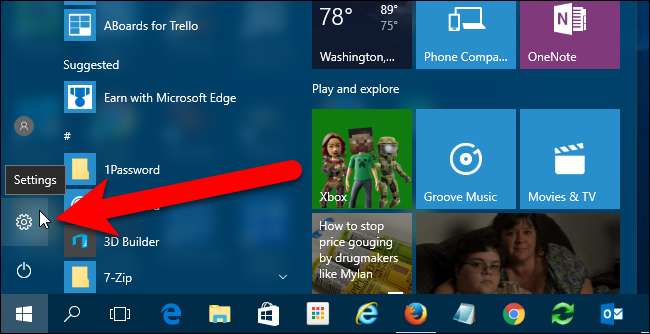
En el cuadro de diálogo Configuración, haga clic en "Accesibilidad".
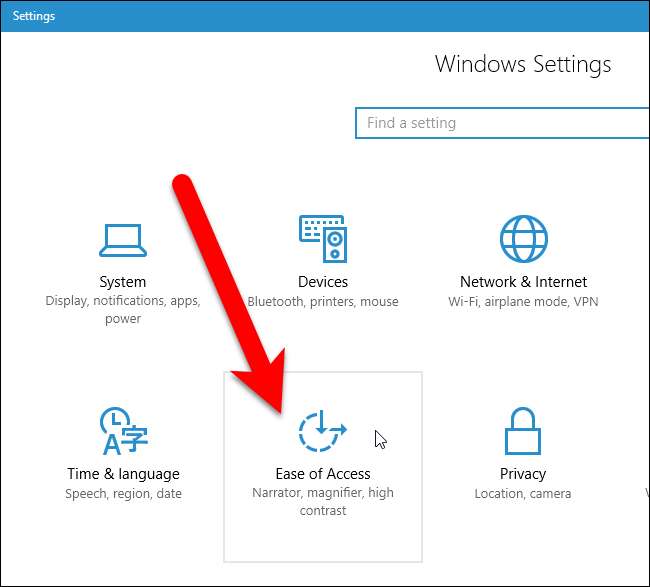
Haga clic en "Mouse" en la lista de opciones de la izquierda.
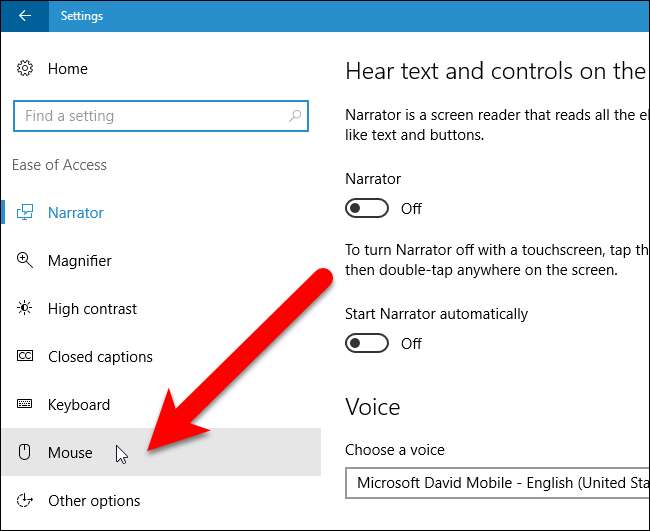
Hay tres tamaños diferentes entre los que puede elegir para el puntero del mouse. Haga clic en uno para seleccionarlo.
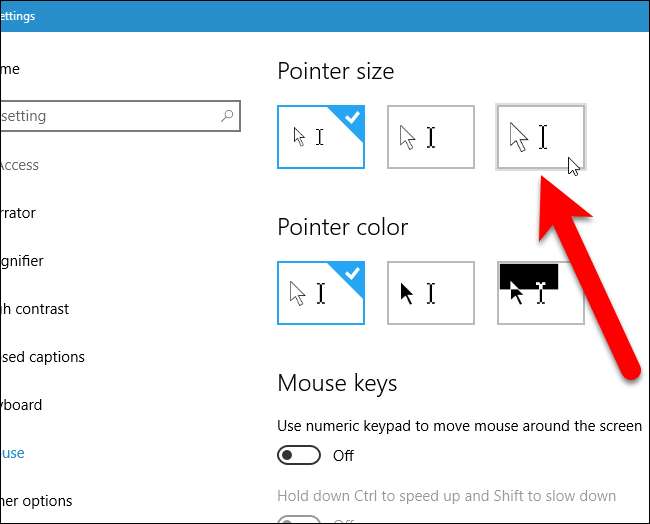
El tamaño de su mouse cambia inmediatamente. El color predeterminado del puntero del mouse es el blanco. Puede elegir colores negro (medio) o invertidos (derecha). La opción de colores invertidos cambia el color del puntero del mouse según el color de fondo para que se destaque sin importar dónde se encuentre.
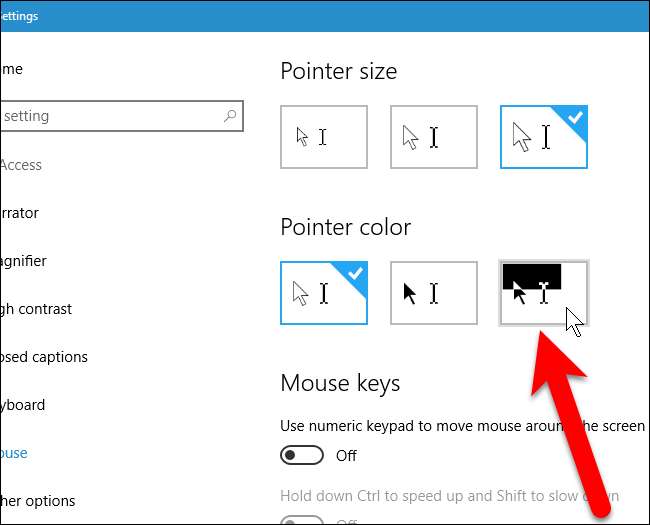
Nuevamente, el puntero debería cambiar inmediatamente y usted puede continuar con su trabajo.
Uso del Panel de control en Windows 7, 8 y 10
Para cambiar el tamaño del puntero del mouse usando el Panel de control en Windows 7, 8 o 10, busque el panel de control en el menú Inicio o en la pantalla Inicio y haga clic en Panel de control en los resultados de la búsqueda.
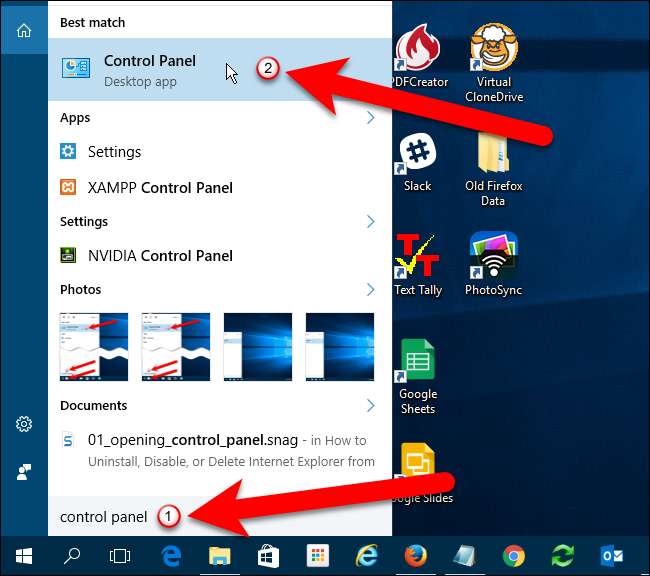
En la ventana del Panel de control, haga clic en "Accesibilidad".
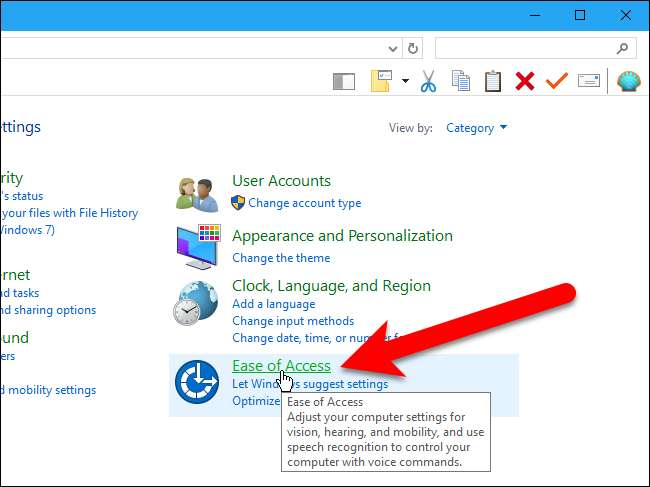
Luego, en Centro de accesibilidad, haga clic en el enlace "Cambiar el funcionamiento del mouse".
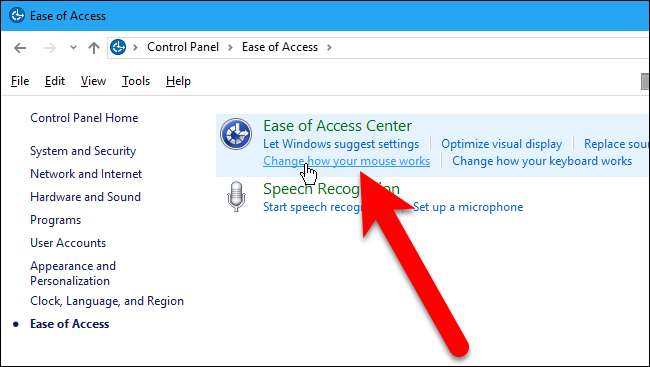
Seleccione una opción para el tamaño y color que desee para el puntero del mouse en el cuadro "Cambiar el color y el tamaño de los punteros del mouse". Luego, haga clic en "Aceptar".
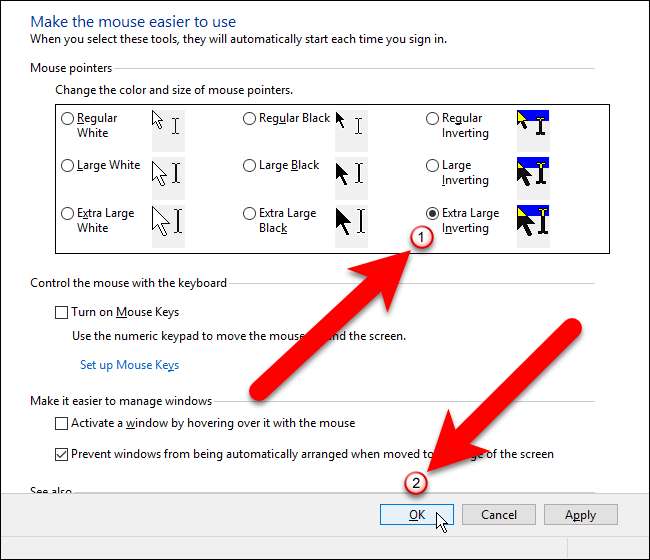
Volverá a la pantalla Centro de accesibilidad en la ventana del Panel de control. Para cerrar el Panel de control, haga clic en la "X" en la esquina superior derecha.
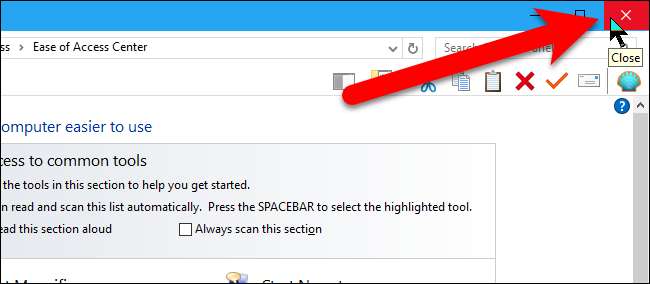
RELACIONADO: Cómo administrar las funciones de accesibilidad en Windows 10
Existen características adicionales de facilidad de acceso , como una lupa, alto contraste y configuraciones de teclado, que también pueden facilitar el uso de su computadora.







